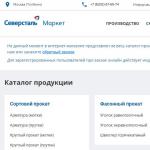Richtige Antworten sind mit einem +-Zeichen gekennzeichnet
1. Wann erschien das Windows-Betriebssystem?
2. Was war am MS-DOS-Betriebssystem unpraktisch?
Schwarzer Bildschirm, geben Sie einen Befehl über die Tastatur ein ...
Es gibt viele Befehle, die man sich merken muss ...
Nicht-grafische Oberfläche....
grafische Oberfläche....
Objekte in Form von Symbolen...
3. Welche Module sind im Betriebssystem enthalten?
Basiskernel, Befehlsprozessor...
Treiber, Dienstprogramme, Basiskernel...
Befehlsprozessor, Treiber, Dienstprogramme ...
Treiber, Dienstprogramme, Basis-Ei...
Treiber, Dienstprogramme, Basiskernel...
4. Welches Betriebssystem war auf den ersten Computern?
5. Wie heißt eine Datei, die mit einem Windows-Anwendungsprogramm erstellt wurde?
Dokumentieren
Wurzelverzeichnis
6. Was ist eine „Schnittstelle“?
Benutzerinteraktion mit Computertools
Interaktion einer Magnetplatte mit Computerwerkzeugen
Interaktion der Tastatur mit Computerwerkzeugen
Benutzerinteraktion mit einer auf dem Tisch liegenden Diskette
Benutzer-Lehrer-Interaktion
7. Welche Spezifikation (vollständiger Name) hat die ABSTRACT-Datei, die sich im Ordner PETRUC befindet, der sich im Ordner 10-A auf Laufwerk A: befindet?
A:\10-A\PETRUC\ABSTRACT
A:\10-A\PETRUCK
A:\10-A\ABSTRACT\PETRUCK
A:\ABSTRACT\PETRUCK
A:\10-A\ABSTRACT
8. Was ist eine „Adresse“ auf einem Computer?
Der Pfad zur Datei
Eine Folge aus Laufwerksname und Ordnername, die zur Datei führt
Dateiname und Erweiterung
Liste der Computerfestplatten
Vollständiger Dateiname
9. Wie können Root-Verzeichnisse (Laufwerke) festgelegt werden?
10. Was sind die Stammverzeichnisse auf einem Computer?
Magnetplatten
Optische (Laser-)Discs
Magnetooptische Platten
Dokumentdateien
Benutzerverzeichnisse
11. Was wird durch den Dateinamen und die Erweiterung angezeigt?
Zweck und Dateityp
Zweck und Dateiname
Dateityp und Erweiterung
Dateigröße und -typ
Dateiname und Größe
12. Woraus besteht ein Dateiname?
Dateiname und -typ
Name und Erweiterung
Nachname und Vorname
Typ und Erweiterung
Name und Titel
13. Was ist der Zweck einer Dateistruktur?
Zum Speichern von Informationen im externen Speicher
Zum Herunterladen von Programmen
Zum Bearbeiten von Texten
Um zu finden, was Sie brauchen
Schneller arbeiten
14. Welche Zeichen sind in einem Dateinamen zulässig?
d 3 @ \ & i 2 / *
+ % d & () e r
%d&()e< >R
U p @ 3 $ % (1 _
15. Welche Erweiterung haben ausführbare Dateien?
Com, .exe, .bat
Bild, .sys, .doc
Com, .exe, .sys
Exe, .txt, .doc
Bmp, .sys, .exe
16. Wie viele Bytes kann ein Dateiname haben?
17. Welche Erweiterung haben Word-Textdokumente?
18. Was bringt die Verwendung des Windows-Betriebssystems dem Benutzer?
Neue leistungsstarke Funktionen zur Informationsverarbeitung
Verwendung einer großen Auswahl an verschiedenen Schriftarten
Standardsteuerungen für alle Programme
„Windows“-Programme laufen unter MS DOS
Komfortable Nutzung des MS-DOS-Betriebssystems
19. Was ist ein Ordner?
Speicherplatz für Dokumentdateien
Ausführbare Datei
Text dokument
Alter Katalog
). In diesem Fall machen sich einige Sorgen und suchen nach allen möglichen Gründen und Möglichkeiten, das Einfrieren zu beseitigen.
Ich werde mich nicht wiederholen und schreiben, warum das passiert, weil... In dem Artikel geht es nicht darum und ich habe oben bereits einen Link zur Lösung von Problemen angegeben.
Ich zeige Ihnen lieber eine interessante Möglichkeit, wie Sie Ihr System auf Fehler überprüfen können.
Nur wenige wissen es, aber im Windows-Betriebssystem gibt es eine nützliche „Kleinigkeit“, die das kann suchen Und richtig Fehler im System selbst. Darüber hinaus werden keine Programme von Drittanbietern berührt, sondern nur die Systemdateien überprüft. Dies ist nützlich und interessant, da viele nicht glauben, dass der Grund im System selbst verborgen sein könnte, sondern fieberhaft beginnen und so weiter. Im Allgemeinen . Ja, das ist nützlich und kann zu guten Ergebnissen führen, aber bei all diesen Aktionen ist es gut, sich daran zu erinnern, worüber ich weiter unten schreiben werde.
Über diese Funktion habe ich im Artikel bereits ein wenig geschrieben, die auch durch einen Fehler in Systemdateien entstehen kann, die oft vergessen werden. Aber dennoch werde ich im Rahmen dieses Artikels wiederholen...
Also, lasst uns Folgendes ausführen:
und geben Sie es ein sfc /scannow:

Die Systemprüfung beginnt:

Alles, was Sie tun müssen, ist warten.
Für Interessierte finden Sie hier eine Beschreibung des Befehls und der Tasten.
sfc
Wo:
/scannow – scannt sofort alle geschützten Systemdateien.
/scanonce – scannt alle geschützten Systemdateien einmal beim nächsten Systemstart.
/scanboot – scannt alle geschützten Systemdateien bei jedem Start
/REVERT – Setzt die Anfangsparameter auf die Standardwerte.
/ENABLE – Normalbetrieb des Windows-Dateischutzes aktivieren
/PURGECACHE – Dateicache leeren und Dateien sofort überprüfen
/CACHESIZE=x – Legt die Datei-Cache-Größe fest
In der Kommandozeile (Start -> Ausführen -> cmd) schreiben wir den Befehl sfc/ und den gewünschten Schlüssel.
Nach Abschluss der Prüfung meldet das System die Ergebnisse und fordert Sie zum Neustart auf.
Das ist alles was ich habe. Vielen Dank für Ihre Aufmerksamkeit.
Test zum Thema: „Betriebssystem. Windows-Schnittstelle“
1. Betriebssystem ist:
A) Anwendungsprogramm;
B) Systemprogramm;
B) Programmiersystem;
D) Texteditor.
2. Ein Fahrer ist:
A) Computergerät;
B) ein Programm zum Arbeiten mit Computergeräten;
B) Anwendungsprogramm;
D) Programmiersprache.
3. Das unter Windows laufende Programm heißt:
A) Bewerbung;
B) Dokument;
B) Umgebung;
D) irgendwie anders.
4. Lädt das Betriebssystem von der Festplatte in den RAM:
A) BIOS;
B) Fahrer;
B) Betriebssystem-Loader;
D) Serviceprogramm.
5. Die Eigenschaften des Desktops sind:
A) Design des Desktops;
B) Verknüpfungen, Ordner und Dateien auf dem Desktop;
C) Herstellungsdatum des Desktops;
D) der Name des Benutzers, der mit dem Desktop arbeitet.
6. Sie können eine Datei oder einen Ordner aktivieren oder auswählen:
A) Doppelklick;
B) klicken;
B) durch Ziehen;
D) zeigen.
7. In der Taskleiste gibt es:
A) Schaltflächen für minimierte Programme;
B) nur Etiketten;
B) Starttaste;
D) die Schaltfläche „Start“ und Symbole minimierter und laufender Programme.
8. Das Hauptmenü öffnet sich:
A) durch Klicken auf das Symbol „Arbeitsplatz“;
B) die Starttaste;
B) Kontextmenü;
D) durch Klicken auf die Taskleiste.
9. Ein Fenster ist:
A) Arbeitsbereich;
B) das Hauptkommunikationsmittel mit Windows;
B) Windows-Anwendung;
D) Windows-Ereignis.
10. Wo befindet sich die Fenstermenüleiste:
A) von oben;
B) von unten;
B) links;
D) rechts.
11. Im Anwendungsfenster befindet sich:
A) Inhalt des Ordners;
B) ein Arbeitsprogramm;
B) Dateistruktur;
D) Dateiinhalte.
12. Das Dialogfenster öffnet sich:
A) auf Wunsch des Benutzers oder nach Bedarf durch die Anwendung;
B) Dreifachklick auf das Objekt;
B) wenn Sie auf ein spezielles Symbol klicken;
D) erst, nachdem der Computer seine Arbeit beendet hat.
13. Um die Fenstergröße gleichmäßig in Breite und Höhe zu ändern, müssen Sie:
A) Ziehen Sie den horizontalen Rahmen;
B) Ziehen Sie den vertikalen Rahmen;
B) an der Ecke ziehen;
D) Ziehen Sie den Titel.
14. Knopf wird verwendet für:
A) Schließen des Fensters;
B) Fensterrestaurierung;
B) Schließen des Fensters;
D) Fenster öffnen.
15. Eine Reihe von System- und Dienstprogrammen heißt:
A) Texteditor;
B) Grafikeditor;
B) Betriebssystem;
D) Fahrer.
16. Ein Dienstprogramm ist:
A) Betriebssystem;
B) Anwendungsprogramm;
B) Serviceprogramm;
D) grundlegendes Eingabe-/Ausgabesystem.
17. BIOS ist:
A) Treiberprogramm;
B) Dienstprogramm;
C) ein Programm, das den Computer nach dem Einschalten testet;
D) Anwendungsprogramm.
18. Wenn Sie den Computer einschalten, greift der Prozessor auf Folgendes zu:
A) RAM;
B) Festplatte;
B) ROM;
D) Diskette.
19. Sie können das Programm einschalten oder ein Dokument öffnen:
A) klicken;
B) Doppelklick;
B) durch Ziehen;
D) Einfrieren.
20. Ein Desktop ist:
Eine Datei;
B) der zentrale Teil des Bildschirms;
B) aktiver Teil des Bildschirms;
D) Ordner.
21. Im Hauptmenü befindet sich rechts neben einigen Elementen ein Pfeil:
A) startet die Anwendung;
B) kollabiert dieses Element;
B) öffnet ein Untermenü;
D) öffnet das Fenster.
22. Symbole für minimierte Programme befinden sich:
A) auf dem Desktop;
B) im Hauptmenü;
B) in der Taskleiste;
D) auf dem Anzeigefeld.
23. Knopf wird verwendet für:
A) Schließen des Fensters;
B) Zusammenklappen des Fensters;
B) Fensterrestaurierung;
D) Änderungen der Fenstergröße.
24. Wo befindet sich der Fenstertitel:
A) von unten;
B) von oben;
B) rechts;
D) auf der linken Seite.
25. Das Dialogfeld ist gedacht für:
A) Anzeigen des Inhalts des Ordners;
B) den Benutzer nach einigen Parametern fragen;
C) Anwendungsbetrieb;
D) Arbeiten mit Dateien.
26. Um den Inhalt eines Fensters anzuzeigen, das nicht in den Arbeitsbereich passt, müssen Sie Folgendes verwenden:
Ein Titel;
B) Bildlaufleiste;
B) Menüleiste;
D) Schaltfläche „Reduzieren“.
27. Im Ordnerfenster befindet sich:
A) Inhalt des Ordners;
B) ein Arbeitsprogramm;
C) eine visuelle Darstellung der Dateistruktur;
D) Dateiinhalte.
28. Das Herunterfahren der Arbeit mit dem Computer erfolgt mit dem Befehl:
A) Start\Programme\Herunterfahren;
B) Starten\Herunterfahren;
B) Drücken Sie „Reset“;
D) Strg+Alt+Entf.
SCHLÜSSEL
Selbst das ausgefeilteste und sicherste Betriebssystem ist keineswegs vor Ausfällen geschützt, die der Benutzer als Fehler wahrnimmt. Besonders ärgerlich sind unbekannte und unerwartet auftretende Fehler, die teilweise äußerst unangenehme Folgen haben.
Es ist nicht schwer, sich die Gefühle einer Person vorzustellen, die an einem komplexen Dokument arbeitet, das infolge eines Windows-Systemabsturzes verloren geht. Um solche Probleme zu vermeiden, ist es besser, sich im Voraus darauf vorzubereiten. Dazu müssen Sie wissen, wie das Betriebssystem Windows 7 auf Fehler überprüft wird. Betrachten wir getrennt zwei ernste Fragen im Zusammenhang mit dem genannten Thema:
- Überprüfung der Windows-Systemdateien und -Registrierung.
- Überwachen Sie den Status der Festplatte Ihres Computers.
 Oldtimer der Computerwelt erinnern sich noch gut an die Dienstprogramme des weltberühmten Peter Norton, nicht nur Autor hervorragender Bücher, sondern auch Schöpfer von Programmen unter der Marke „Norton Utilities“. Die ersten Versionen dieser Programme funktionierten bereits vor dem Aufkommen von Windows – im damals beliebten Betriebssystem MS DOS. Diese Dienstprogramme ermöglichten es, das Vorhandensein von Fehlern auf der Festplatte zu erkennen und das Vorhandensein anderer DOS-Probleme zu identifizieren. Wir werden an ähnlichen Tools für Windows interessiert sein.
Oldtimer der Computerwelt erinnern sich noch gut an die Dienstprogramme des weltberühmten Peter Norton, nicht nur Autor hervorragender Bücher, sondern auch Schöpfer von Programmen unter der Marke „Norton Utilities“. Die ersten Versionen dieser Programme funktionierten bereits vor dem Aufkommen von Windows – im damals beliebten Betriebssystem MS DOS. Diese Dienstprogramme ermöglichten es, das Vorhandensein von Fehlern auf der Festplatte zu erkennen und das Vorhandensein anderer DOS-Probleme zu identifizieren. Wir werden an ähnlichen Tools für Windows interessiert sein.
Dateien und Registrierung
Die Überprüfung von Betriebssystemdateien kann auf zwei Arten erfolgen: entweder mit Standard-Windows-Tools oder mit Software von Drittanbietern. Das Betriebssystem verfügt über integrierte Dateiüberwachungstools. Um ihre Funktionen nutzen zu können, müssen Sie ein Befehlszeilenfenster öffnen und darin den Befehl sfc mit dem Parameter /scannow eingeben, etwa so:
Infolgedessen werden Systemdateien gescannt, um darin Fehler zu erkennen. Das Ergebnis wird sofort im Kommandozeilenfenster angezeigt.
 Die erhaltenen Informationen können (zumindest über das Internet) analysiert werden, was zur Bestimmung des Verschleißgrades des Betriebssystems und der Ausrüstung nützlich sein kann. Während des Betriebs versucht das Programm, alle erkannten Verstöße in den Systemdateien auf der Festplatte zu beheben.
Die erhaltenen Informationen können (zumindest über das Internet) analysiert werden, was zur Bestimmung des Verschleißgrades des Betriebssystems und der Ausrüstung nützlich sein kann. Während des Betriebs versucht das Programm, alle erkannten Verstöße in den Systemdateien auf der Festplatte zu beheben.
Zusätzlichen Service, höhere Scanqualität und Zuverlässigkeit der Anpassungen bieten Software von Drittanbietern.
Zum Beispiel das gleiche Paket „Norton Utilities“ (NU) für Windows. Obwohl dieses Tool das beliebteste und leistungsstärkste Softwarepaket zur Behebung von Betriebssystem- und Computerstörungen ist, kostet es dennoch viel Geld. Vor allem in seiner „professionellen“ Konfiguration. Heutzutage finden Sie im Internet viele kostenlose Analoga dieser Kreation.
Die Windows-Registrierung ist genau der Ort, an dem sich zusätzlich zu den vom Betriebssystem benötigten Informationen jede Menge Müll und Müll aller Art ansammelt. Die regelmäßige Reinigung des Registers liegt in unserer direkten Verantwortung. Zu diesem Zweck lohnt es sich, das bewährte Dienstprogramm CCleaner zu installieren und regelmäßig auszuführen (obwohl NU diese Aufgabe auch gut meistert). Suchen Sie online danach und laden Sie es herunter.
Festplatte
Das Auftreten von Fehlern in der Dateistruktur auf einer Festplatte wird durch Abnutzung der Festplattenoberfläche, Fehler in Windows-Festplattendiensten (Treibern) und Positionierungsfehler des Laser-Subsystems der Festplatte verursacht. Sie können Ihre Festplatte mit ähnlichen Methoden wie den vorherigen überprüfen und desinfizieren. Wir schauen uns den einfachsten Weg an – die Ausführung des Standardprogramms zur Festplattenfehlerprüfung, das mit Windows geliefert wird. Dafür:
- Öffnen Sie die Verknüpfung „Arbeitsplatz“ und wählen Sie das Symbol einer der Partitionen aus (z. B. „Lokaler Datenträger C“).
- Öffnen Sie das Kontextmenü mit der rechten Maustaste.
- Wählen Sie Eigenschaften aus. Es öffnet sich ein Fenster mit Tabs.
- Gehen Sie zum Reiter „Service“.
- Klicken Sie auf die Schaltfläche „Prüfung durchführen“.
 Das Programm untersucht die Partition und behebt etwaige Probleme. Führen Sie den gleichen Vorgang mit den verbleibenden Partitionen durch.
Das Programm untersucht die Partition und behebt etwaige Probleme. Führen Sie den gleichen Vorgang mit den verbleibenden Partitionen durch.